새로운 도시를 방문할 때 다양한 일을 하기 위해 방문할 수 있는 최고의 장소를 알고 싶을 것입니다. 예를 들어, 먹고 즐길 수 있는 최고의 장소를 알고 싶습니다. 물론, 도시에 사는 사람에게 물어볼 수도 있지만 그렇게 하고 싶지 않다면 언제든지 Apple 지도를 사용하여 정보를 얻을 수 있습니다. Apple Maps에는 가이드라는 옵션이 있습니다. 이 옵션을 사용하면 가장 인기 있는 레스토랑과 같은 다양한 항목에 대한 추천을 받을 수 있습니다. 생성한 가이드를 저장할 수 있으며, Apple Maps는 항상 최신 추천 정보를 제공하므로 방문 중인 도시의 새로운 소식을 놓치지 않을 수 있습니다.
Apple 지도에서 가이드를 만드는 방법
즐겨찾는 지역 저장을 시작하려면 Apple 지도 앱을 여세요. 열리면 상단의 검색 창을 사용하여 방문하는 도시의 이름을 입력하십시오. 위로 살짝 스와이프하고 도시 가이드 아래에서 정보를 얻으려는 도시의 가이드를 선택합니다.
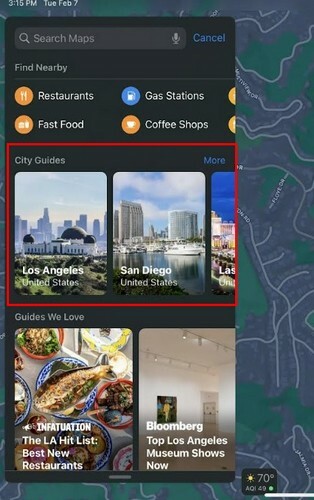
가이드 열기 버튼을 탭하면 지도에서 현재 위치와 함께 추천 레스토랑의 이름과 함께 지도 전체에 빨간색 점이 표시됩니다. 레스토랑을 선택하면 모든 종류의 정보를 얻을 수 있습니다. 예를 들어 영업 시간, 현재 위치에서 얼마나 떨어져 있는지, 가격이 얼마나 되는지 확인할 수 있습니다. 위로 스 와이프하면 장소의 현재 평가 및 고객 의견을 알 수 있습니다. 알아두면 좋은 정보 섹션에는 장소에서 제공하는 모든 정보가 표시됩니다.
예를 들어 다음과 같은 추가 항목이 있을 수 있습니다.
- 야외 식사
- 노상 주차
- 주차 대행
- 풀바
- 단체에 좋음
- 예약 가능
- 비접촉식
또한 주소 및 전화번호와 같은 기본 정보도 얻을 수 있습니다. 즐겨찾기에 추가하고 방문한 후 평가할 수 있는 옵션도 표시됩니다. 해당 지역을 자주 방문할 예정이고 레스토랑을 연락처로 만들고 싶다면 세 개의 점을 탭하고 새 연락처 만들기 옵션을 선택하세요.
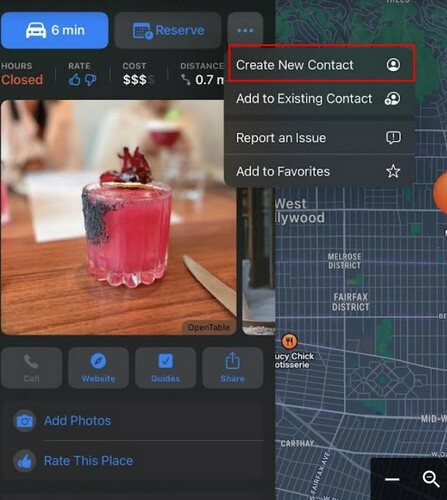
또한 우리가 사랑하는 가이드라는 섹션이 표시되며 여기에서 최고의 박물관 및 스위트 샵과 같은 레스토랑 외에 다른 항목에 대한 권장 사항을 얻을 수 있습니다. 또한 Explre Guides 옵션과 Browse by Interest 섹션이 차례로 나타납니다.
선택할 수 있는 옵션
음식과 음료, 할 일, 유흥 및 여행 중에서 선택할 수 있습니다. 할 일은 최고와 같은 다양한 주제에 대한 제안을 받을 수 있으므로 확인하기에 좋은 옵션입니다. 도시의 페이셜, 최고의 클럽, 최고의 지역 장난감 가게, 체크아웃할 영화관 등 제안. 저장하거나 공유하고 싶은 가이드가 있는 경우 해당 옵션도 표시됩니다.
방문할 박물관을 선택하면 가이드는 방문할 가치가 있다고 생각하는 박물관을 선택할 수 있도록 박물관에 대한 요약과 제공되는 내용을 보여줍니다.
가이드 만들기
가이드를 구성하는 것도 가능합니다. 아마도 당신은 도시에 있는 누군가를 알고 있고 그들이 몇 곳을 추천했을 것입니다. 또는 저장하고 싶은 흥미로운 장소를 조사하고 발견했습니다. Apple 지도를 열면 내 가이드 섹션 아래에 지도를 생성할 수 있는 옵션이 표시됩니다. 더하기 아이콘을 탭하고 목록에 이름을 지정합니다. 오른쪽 상단에 있는 만들기 버튼을 탭하는 것을 잊지 마십시오. 가이드는 이제 내 가이드 섹션 아래에 있습니다. 이제 특정 가이드에 저장하고 싶은 장소를 찾으면 해당 장소에 있을 더하기 아이콘을 탭하고 보관할 가이드를 선택하세요. 원하는 만큼 안내선을 만들 수 있습니다. 마음이 바뀌어 가이드를 편집하고 싶다면 쉽게 편집할 수 있습니다. 다음 섹션에서는 따라야 할 단계를 보여줍니다.
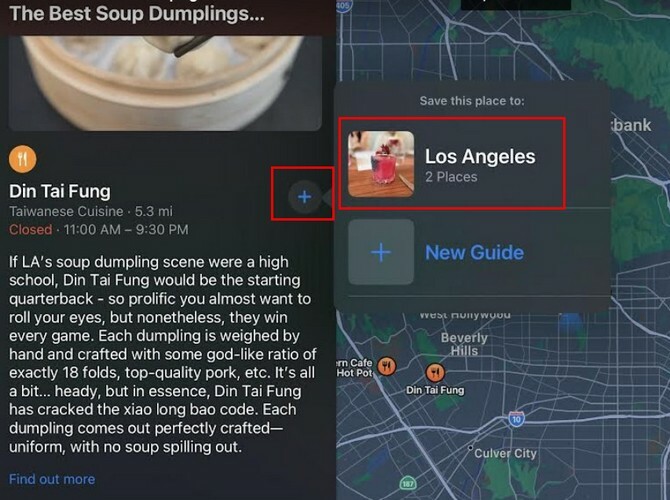
가이드를 제거하는 방법
목록에 있는 모든 장소를 방문했으며 이제 가이드를 제거할 시간입니다. 프로필 사진을 탭한 다음 가이드 옵션을 탭할 수 있습니다. 왼쪽 하단의 편집 옵션을 탭하면 가이드의 왼쪽에 갑자기 원이 표시됩니다. 제거할 가이드를 선택하고 오른쪽 하단의 삭제 옵션을 누릅니다. 가이드는 사라지지만 원을 사라지게 하려면 취소 버튼을 탭해야 합니다. 현재 제거 대상이므로 공유 및 삭제 버튼이 표시될 때까지 대상을 왼쪽으로 스와이프하여 대상을 제거할 수도 있습니다. 삭제하려면 왼쪽으로 스와이프해야 합니다.
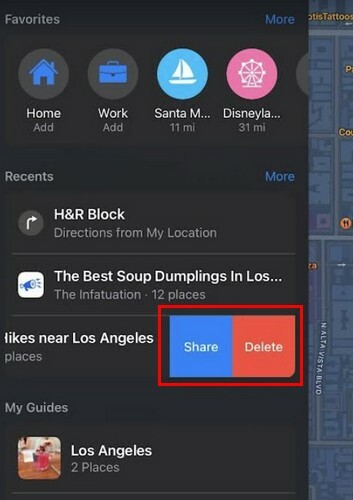
즐겨찾는 장소 추가
Apple 지도에서 장소를 즐겨찾기에 추가할 수도 있습니다. 다른 곳보다 눈에 띄는 곳이 항상 있기 때문에 항상 더 빠르게 액세스할 수 있습니다. 상단에서 추가 옵션을 탭하고 추가하려는 장소를 검색합니다. 더하기 아이콘을 탭하면 즐겨찾기 목록에 추가됩니다. 그게 전부입니다.
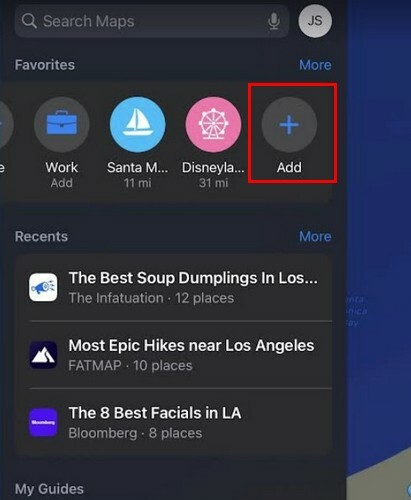
추가 자료
우리가 iPad의 주제에 있는 한, 당신은 몇 가지를 보고 싶을 것입니다. iPad용 케이스, 재미있는 시간을 보내고 싶을 때 다음을 확인할 수 있습니다. 아이패드용 게임. 또한 iPad가 무엇을 제공하는지 알고 있다면 iPad를 최대한 활용할 수 있는 방법을 읽어보고 싶을 수도 있습니다. 날씨 위젯.
결론
가보고 싶은 곳이 한곳에 있으면 특정 장소를 방문하는 것을 잊을 수 없습니다. 가이드는 필요한 모든 정보를 제공하므로 방문할 가치가 있는지 여부를 결정할 수 있습니다. 방문하면 사진을 추가하고 다른 사람들이 혜택을 볼 수 있도록 리뷰를 남기는 등의 작업을 수행할 수 있습니다. 어떤 가이드를 만들 것인가? 아래 댓글에서 생각을 공유하고 소셜 미디어에서 다른 사람들과 기사를 공유하는 것을 잊지 마십시오.